Freevo - kino domowe na Pegasosa
 Ciężko w jednym zdaniu napisać czym jest Freevo. Najbliższa prawdy definicja to centrum medialne - czyli Linux Media Center. Ale bez obawy, Linux w tym przypadku ma "ludzką twarz" i kompletny laik powinien z powodzeniem go zainstalować. Najlepszym dowodem na to jest fakt, że udało się to mnie. Tylko czasami wspierałem się pomocą mojego brata, ale ten tekst pozwoli na instalację Freevo każdemu. Jeżeli ktoś posiada Pegasosa i kartę TV to i tak nie ma wyboru - Freevo jest jedynym softem tak doskonale wykorzystującym to rozszerzenie i nie wymagającym "pełnej" instalacji systemu Linux.
Ciężko w jednym zdaniu napisać czym jest Freevo. Najbliższa prawdy definicja to centrum medialne - czyli Linux Media Center. Ale bez obawy, Linux w tym przypadku ma "ludzką twarz" i kompletny laik powinien z powodzeniem go zainstalować. Najlepszym dowodem na to jest fakt, że udało się to mnie. Tylko czasami wspierałem się pomocą mojego brata, ale ten tekst pozwoli na instalację Freevo każdemu. Jeżeli ktoś posiada Pegasosa i kartę TV to i tak nie ma wyboru - Freevo jest jedynym softem tak doskonale wykorzystującym to rozszerzenie i nie wymagającym "pełnej" instalacji systemu Linux.
Instalacja
Freevo może być używany bezpośrednio z płyty CD, bez potrzeby instalowania na twardym dysku. Wystarczy włożyć do czytnika płytę z tym pakietem i po zatrzymaniu bootowania Pegasosa wpisać:
boot cd freevo
System uruchomi się z płyty i możemy zobaczyć co oferuje. Niestety, otrzymamy wtedy tylko namiastkę prawdziwych możliwości. W zasadzie da się tak użytkować wszystko poza kartą TV, a to mija się z celem - moim zdaniem we Freevo właśnie obsługa kart TV znacznie wyprzedza to, co możemy mieć pod systemem MorphOS. Dlatego warto znaleźć jakiś dysk i dokonać instalacji. Przygotowanie dysku do instalacji jest identyczne jak przy instalacji dowolnego Linuksa. Dokładny opis jak to zrobić jest na PPA (artykuł "Linux - instalacja"). Po przygotowaniu dysku warto zaopatrzyć się jeszcze w ext2filesystem i Giggle Disk. Po przygotowaniu HDD do instalacji Linuksa wkładamy płytę CD z Freevo i po zatrzymaniu bootowania Pegasosa wpisujemy:
boot cd hdfreevo
Pojawi się wtedy menu, z którego wybieramy opcję instalacji. Pomimo swojej prostoty, Freevo na Pegasosa posiada parę błędów. Niestety, pierwszy z nich objawi się właśnie teraz. Gdy na pytanie o pokazanie struktury dysku odpowiemy twierdząco, to i tak nic nie zobaczymy. Oznacza to, że musimy instalować "w ciemno" ryzykując utratę danych. Jeżeli chcemy zminimalizować
ryzyko, to dla Freevo użyjmy oddzielnego dysku. Jeżeli dysk systemowy występuje jako unit 0, CD-ROM unit 1, a dysk dla Freevo unit 2 lub 3, to jego nazwa pod Linuksem brzmi hdc dla unit 2 i hdd dla unit 3. Z kolei pierwsza partycja dla tych dysków to odpowiednio hdc1 (unit 3 - hdd1), następna hdc2 itd. Gdy podamy nazwę partycji dla root (np. /dev/hdd2) rozpocznie się instalacja
Freevo. Po jej zakończeniu skrypt instalacyjny poprosi o wypełnienie pliku /etc/fstab. Wpisujemy tam nazwy partycji np. /dev/hdd2 dla root i /dev/hdd3 dla swap. Ostatnią czynnością jaką powinniśmy wykonać jest edycja pliku hdfreevo znajdującego się na płycie. W tym celu uruchamiamy MorphOS-a i kopiujemy plik hdfreevo z płyty Freevo-Live na partycję systemową MOS. Następnie edytorem tekstowym zmieniamy w linii zaczynającej się od "3 of
freevo console..." zapis root=/dev/hdXX na prawidłowy dostęp do dysku root (np. root=/dev/hdd2). W pliku tym są też inne rzeczy, które warto zmienić. Pierwszą jest domyślny start hdfreevo - my-boot-default ustawiamy na 3. Kolejną, czas na wybranie opcji - my-boot-delay. Jeżeli wszystko zrobiliśmy poprawnie, to po wpisaniu podczas bootowania rozkazu:
boot hdfreevo
nasz "Linux Media Center" powinien uruchomić się z twardego dysku. Ciągle jednak pozostaje problem z konfiguracją. Aby zrobić to bez Linuksa musimy uruchomić Giggle Disk i przy pomocy wygenerowanych przez niego danych zrobić mountlistę dla partycji z Freevo. Po zainstalowaniu EXT2FileSystem i zamountowaniu wcześniej przygotowanej mountlisty mamy dostęp do danych z Freevo z poziomu MorphOS-a.
Konfiguracja
Podstawowy plik konfiguracyjny znajduje się w katalogu root/.freevo i nazywa się local_conf.py. Jest to skrypt Pythona i przy jego pomocy możemy skonfigurować prawie wszystko. Pierwszym krokiem jaki należy zrobić, jest edycja kanałów TV - TV_CHANNELS. Tabela częstotliwości używana na zachodzie różni się od polskiej i poprawna konfiguracja całości może sprawiać problemy. Dlatego zdecydowałem się umieścić na PPA mój plik konfiguracyjny. Wystarczy w nim zmodyfikować jedynie TV_CHANNELS wg kanałów stosowanych w lokalnej kablówce lub nadajnikach naziemnych. Robi się to wpisując id dla TVGuide, nazwę programu i numer kanału. Kanały kablowe mają w oznaczeniu literę "S", a kanały poniżej 21-go "R" lub "SR". Częstotliwości kanałów używane w Polsce i ich nazwy są we FREQUENCY_TABLE. Przykładowy plik konfiguracyjny zawiera też inne zmiany. Między innymi zmieniłem trochę rozdzielczość nagrywaną z TV do 352x264 (zbliżona do VCD, zachowałem aspect), trochę zwiększyłem przepływność i obciąłem niewidoczną część obrazu TV. Po wprowadzeniu tych zmian nie mam większych uwag co do jakości nagrywanego z TV obrazu. Niestety, dźwięk jest nieciekawy - co jakiś czas słychać lekkie trzaski. Nie znam się na LAME, więc nic nie zmieniałem. Być może lekka zmiana konfiguracji pomogłaby usunąć tę wadę. Jeżeli ktoś wie, jak pozbyć się tych zniekształceń lub wypracował dobrą konfigurację LAME, niech podzieli się swoją wiedzą w komentarzach. A skoro mowa o brakach w mojej konfiguracji; nie udało mi się uruchomić sterowania Freevo przy pomocy pilota. Byłaby to opcja pozwalająca na nazwanie tego pakietu prawdziwym "kinem domowym". Inna rzecz, która u mnie ciągle nie działa prawidłowo, to TV Guide. Freevo pozwala na ściąganie z Internetu opisu programów w formacie xmltv (rodzaj programu telewizyjnego). Niestety, nie udało mi się uruchomić automatycznego ściągania przez Internet i TVGuide instaluję ręcznie. Nie jest to zbyt trudne - wystarczy wejść na stronę http://www.xmltv.topus.pl i pobrać program. Po skopiowaniu do katalogu root/tmp TVGuide działa jak należy. Gdyby jednak ktoś uruchomił automatyczne ściąganie TVGuide przez Internet i pilota, to będę wdzięczny za podzielenie się wiedzą jak to zrobić. Czytelnicy PPA też pewnie chętnie przeczytają to w komentarzach, więc proszę pisać.
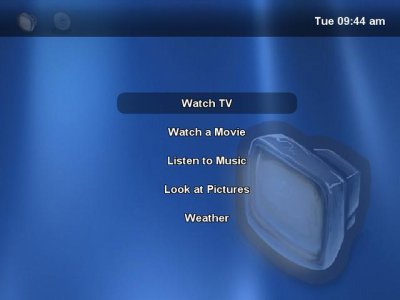 Oprócz tego pliku konfiguracyjnego jest kilka innych, które są warte uwagi. Pierwszy to plik etc/fstab - są tam dane na temat położenia partycji root i swap. Jeżeli błędnie go wypełniliśmy podczas instalacji, to można naprawić błąd z poziomu MorphOS-a. Na PPA jest przykład takiego pliku, ale NIE NALEŻY go kopiować na swój dysk. Kolejny plik, to etc/conf.d/local.start. Przy pomocy tego pliku możemy wystartować własne programy. Ponieważ często korzystam z timera przy nagrywaniu z TV, Pegasos godzinami stoi bezczynnie. Aby nie był to czas całkowicie zmarnowany zainstalowałem na Freevo klienta RC-5. Był to nieco karkołomny wyczyn, nie mam innego Linuksa, a klient rozarchiwizowany pod MOS nie uruchamiał się. Ominąłem ten problem umieszczając na Freevo archiwum TAR i rozpakowując archiwum podczas startu Freevo. Tak rozpakowany klient działał i po uzupełnieniu konfiguracji (uruchamianie
w tle) bardzo ładnie liczy klucze. Innym programem jaki uruchamiam jest hdparm - służy on do zatrzymania silników nieużywanych dysków. Skoro Pegasos stoi godzinami, to nie ma potrzeby, aby nadmiernie hałasował zużywając prąd bez potrzeby. Kto chce, może zobaczyć jak wygląda on u mnie i pokusić się o zainstalowanie RC-5 i wspomagać Amiga Team. Inny plik w tym katalogu, to local.stop uruchamiający programy przy wyjściu.
Oprócz tego pliku konfiguracyjnego jest kilka innych, które są warte uwagi. Pierwszy to plik etc/fstab - są tam dane na temat położenia partycji root i swap. Jeżeli błędnie go wypełniliśmy podczas instalacji, to można naprawić błąd z poziomu MorphOS-a. Na PPA jest przykład takiego pliku, ale NIE NALEŻY go kopiować na swój dysk. Kolejny plik, to etc/conf.d/local.start. Przy pomocy tego pliku możemy wystartować własne programy. Ponieważ często korzystam z timera przy nagrywaniu z TV, Pegasos godzinami stoi bezczynnie. Aby nie był to czas całkowicie zmarnowany zainstalowałem na Freevo klienta RC-5. Był to nieco karkołomny wyczyn, nie mam innego Linuksa, a klient rozarchiwizowany pod MOS nie uruchamiał się. Ominąłem ten problem umieszczając na Freevo archiwum TAR i rozpakowując archiwum podczas startu Freevo. Tak rozpakowany klient działał i po uzupełnieniu konfiguracji (uruchamianie
w tle) bardzo ładnie liczy klucze. Innym programem jaki uruchamiam jest hdparm - służy on do zatrzymania silników nieużywanych dysków. Skoro Pegasos stoi godzinami, to nie ma potrzeby, aby nadmiernie hałasował zużywając prąd bez potrzeby. Kto chce, może zobaczyć jak wygląda on u mnie i pokusić się o zainstalowanie RC-5 i wspomagać Amiga Team. Inny plik w tym katalogu, to local.stop uruchamiający programy przy wyjściu.
Ostatnim ważnym plikiem jest etc/init.d/clock. Po każdym uruchomieniu Freevo i powrocie do MorphOS-a przestawiał się rok. Na szczęście Marek Szyprowski na liście pegasos_pl podpowiedział co zrobić, aby usunąć ten problem. Chciałbym mu też podziękować za EXT2FS, bez tego użytkowanie Freevo na Pegasosie nie byłby takie łatwe. Zalecam skopiowanie tego pliku na swoją partycję z Freevo. Pozostałych plików z katalogu etc radzę nie ruszać. Raz wlazłem gdzie nie trzeba i Freevo odmówiło mi prawa do jego użytkowania. Bez reinstalki się nie obeszło - taki los "Linux Fools". Aby ułatwić zielonym linuksowcom trudy konfiguracji i instalacji, na PPA są moje konfigi. Są tam dwa katalogi - skopiowanie plików z tego o nazwie "DoNagrania" jest zalecane. Niczego nie zepsujemy i ułatwimy sobie pracę. Drugi katalog "NieKopiować!" zawiera przykłady, do których można zajrzeć gdy się pogubimy. Ale pod żadnym pozorem nie wolno ich kopiować! Są tam specyficzne konfiguracje, które i tak nie zadziałają u nikogo! Ich skopiowanie tylko przysporzy dodatkowej pracy!
Użytkowanie
Po przejściu trudów instalacji i konfiguracji możemy przejść do najprzyjemniejszej części. Po uruchomieniu Freevo pojawi się menu główne. Jeżeli nie podoba sie nam wizualnie, to można zmienić temat na inny. Wystarczy wcisnąć klawisz D. Do wyboru są trzy - blurr, info i noia. Moim faworytem jest ostatni z nich. Niestety, skróty klawiaturowe we Freevo są bardzo kapryśne. Często bez przyczyny przestają działać i jedynym ratunkiem jest Shutdown i uruchomienie Freevo od nowa. Najważniejszą opcją w menu jest WatchTV. Pozwala ona na obsługę karty TV. Po wybraniu tej opcji wchodzimy do kolejnego menu gdzie mamy dostęp do następujących opcji:
- TVGuide - tu wchodzimy do oglądania telewizji. Jeżeli program znajdzie plik z xmltv to pojawią się opisy nadawanych programów. Oczywiście tylko dla tych, które są w xmltv. Oprócz oglądania programów mamy też możliwość ich nagrywania. Po naciśnięciu klawisza F6 wchodzimy do opcji nagrywania. Wybranie opcji "Schedule for recording" ustawia nagrywanie programu. Jeżeli program nie ma TVGuide, to nagrywanie rozpoczyna się natychmiast i trwa do ręcznego wyłączenia. Gdy program ma TVGuide, to nagrywanie zostanie zaprogramowane na godziny od rozpoczęcia do zakończenia programu pobrane z xmltv. Podczas nagrywania nie jest możliwe oglądanie TV, a podczas oglądania TV nagrywanie się nie włączy. Jednak podczas nagrywania TV można oglądać inne nagranie. Co więcej, możliwe jest także oglądanie z przesunięciem czasowym, gdy podczas nagrywania programu wybierzemy opcję odtwarzania tego nagrania. Daje to możliwość obejrzenia tego, co już zostało nagrane, bez zatrzymywania nagrywania (timeshift).
- Recorded Shows - pozwala na oglądanie nagranych programów. Po najechaniu kursorem na tę opcję i naciśnięciu litery E, możemy wejść do konfiguracji tej opcji. Wiele katalogów i opcji menu we Freevo można skonfigurować po naciśnięciu litery E. Warto więc sprawdzić, czy dana opcja może działać inaczej naciskając właśnie E. Wybranie i wyświetlenie nagrania to nie wszystko co można tu zrobić. Gdy po najechaniu na nazwę filmu naciśniemy literę E, wejdziemy do małego menu. Mamy w nim możliwość między innymi skasowania nagrania (Delete), odtworzenia (Play) lub odtworzenia od momentu, w którym zakończyliśmy oglądanie (Resume Playback).
- Scheduled Recordings - tu znajduje się lista programów do nagrania. Można zobaczyć jakie programy zostały zaprogramowane do nagrania i jaki aktualnie jest nagrywany. Po naciśnięciu klawisza Enter wchodzimy do małego menu, możemy w nim usunąć program z listy lub przerwać nagrywanie (Remove from schedule).
- Manual Record - ustawianie programów do nagrania. Jeżeli program nie posiada TVGuide lub zamierzamy nagrać program w innych godzinach niż napisano w programie TV to używamy tej opcji. Pozwala ona na ręczne wpisanie wszystkich parametrów potrzebnych do zaprogramowania timera.
- Modify Name - nazwa pod jaką zostanie nagrany program.
- Modify Channel - wybór kanału do nagrania.
- Modify start mounth/day/time - ustawiamy kolejno miesiąc dzień i godzinę rozpoczęcia nagrania. Domyślnie jest wstawiana aktualna data, więc najczęściej wystarczy zmodyfikować jedynie godzinę. Freevo nie uaktualnia automatycznie godzin, więc gdy włączymy go o 9-tej, a o 18-tej zechcemy zaprogramować nagranie na 23-cią, mielibyśmy wiele godzin do przesunięcia. Można co prawda użyć kursora w bok, co przewija całe strony, ale jest prostszy sposób. Wystarczy wejść w główne menu klawiszem Home i godzina w timerze zostanie zaktualizowana. W w/w przypadku zamiast przebijać się od 9 do 23, będziemy musieli przewinąć godziny od 18-tej. Czas jest podawany co 5 minut więc ilość stron do przewinięcia znacznie spadnie.
- Modify stop month/day/time - definiuje zatrzymanie nagrywania. Gdy wszystko ustawimy prawidłowo należy zapisać ustawienia opcją Save.
Inne funkcje
 Oprócz obsługi kart telewizyjnych Freevo oferuje jeszcze parę innych możliwości: Listen to Music - odtwarzanie muzyki, Look at Picture - oglądanie grafiki. Te opcje nie zachwyciły mnie specjalnie. Pod MorphOS-em jest wiele programów do tych celów, w dodatku oferujących znacznie wyższą jakość. Być może moje niezadowolenie wynika z nieodpowiedniej konfiguracji. Ale posiadając takie programy jak AmiNetRadio i ShowGirls uznałem, że szkoda czasu. Kolejna pozycja to Watch a Movie i umożliwia wyświetlanie filmów. Mogą to być nagrania z TV, filmy nagrane na HDD lub z płyt CD/DVD. Można oglądać DVD i wyświetlić wszystko to, co odtwarza MPlayer. Jednak nie wzbudził mojego zachwytu. DVD haczyło się niemiłosiernie, a jedyną zaletą oglądania filmów na Freevo jest łatwa obsługa i standardowo włączony TV-out. Jednak pod MorphOS-em można wyświetlić filmy z lepszym efektem. Mając do dyspozycji Froggera i kilka wersji MPlayera szybciej wybierzemy program do idealnego obejrzenia filmu. Ostatnią opcją jest dział Games. Tu możemy pograć pod
emulatorem w stare, miodne gierki. Do dyspozycji mamy emulację następujących konsol: MAME, Super Nintendo, NES, Sega, GameBoy (także color). Jedynie z MAME miałem problemy - tylko jedna gra dała się uruchomić. Co dziwne, uruchomiła się tylko raz, a później żadna siła jej nie ożywiła. Być może powodem jest jakiś błąd w konfiguracji lub brak pamięci. Nawiasem mówiąc mam jakiegoś pecha do MAME, zawsze gdy chcę coś uruchomić pojawiają się dziwne problemy. Pozostałe konsole działały, jedne lepiej inne gorzej. Gdy znajdę chwilę czasu, to zamierzam posiedzieć nad konfiguracją gierek pod Freevo. Po podłączeniu joypada może to być wspaniały, łatwy w użyciu, "kompaktowy" automat do gier. Po skonfigurowaniu i nagraniu na płytę CD, wraz z ROM-ami gier, uruchamianie Freevo-Live wprost z kompaktu nabierze większego sensu. Stary, poczciwy Pegasos zamieni się w łatwą w użyciu
konsolę do giercowania.
Oprócz obsługi kart telewizyjnych Freevo oferuje jeszcze parę innych możliwości: Listen to Music - odtwarzanie muzyki, Look at Picture - oglądanie grafiki. Te opcje nie zachwyciły mnie specjalnie. Pod MorphOS-em jest wiele programów do tych celów, w dodatku oferujących znacznie wyższą jakość. Być może moje niezadowolenie wynika z nieodpowiedniej konfiguracji. Ale posiadając takie programy jak AmiNetRadio i ShowGirls uznałem, że szkoda czasu. Kolejna pozycja to Watch a Movie i umożliwia wyświetlanie filmów. Mogą to być nagrania z TV, filmy nagrane na HDD lub z płyt CD/DVD. Można oglądać DVD i wyświetlić wszystko to, co odtwarza MPlayer. Jednak nie wzbudził mojego zachwytu. DVD haczyło się niemiłosiernie, a jedyną zaletą oglądania filmów na Freevo jest łatwa obsługa i standardowo włączony TV-out. Jednak pod MorphOS-em można wyświetlić filmy z lepszym efektem. Mając do dyspozycji Froggera i kilka wersji MPlayera szybciej wybierzemy program do idealnego obejrzenia filmu. Ostatnią opcją jest dział Games. Tu możemy pograć pod
emulatorem w stare, miodne gierki. Do dyspozycji mamy emulację następujących konsol: MAME, Super Nintendo, NES, Sega, GameBoy (także color). Jedynie z MAME miałem problemy - tylko jedna gra dała się uruchomić. Co dziwne, uruchomiła się tylko raz, a później żadna siła jej nie ożywiła. Być może powodem jest jakiś błąd w konfiguracji lub brak pamięci. Nawiasem mówiąc mam jakiegoś pecha do MAME, zawsze gdy chcę coś uruchomić pojawiają się dziwne problemy. Pozostałe konsole działały, jedne lepiej inne gorzej. Gdy znajdę chwilę czasu, to zamierzam posiedzieć nad konfiguracją gierek pod Freevo. Po podłączeniu joypada może to być wspaniały, łatwy w użyciu, "kompaktowy" automat do gier. Po skonfigurowaniu i nagraniu na płytę CD, wraz z ROM-ami gier, uruchamianie Freevo-Live wprost z kompaktu nabierze większego sensu. Stary, poczciwy Pegasos zamieni się w łatwą w użyciu
konsolę do giercowania.
Na samej górze głównego menu jest opcja do zamontowania USB - działa. A na samym dole Shutdown do wychodzenia z Freevo - też działa.
Błędy
Ufff... do tej pory było pięknie i ładnie, ale niestety, nie do końca tak jest. Freevo zawiera całą masę uciążliwych błędów różnego kalibru. Zacznę od najpoważniejszego - gdy programujecie ręcznie nagrywanie w nazwie pod żadnym pozorem nie używajcie litery M! Po jej wciśnięciu zawiesi się jakiś przycisk i pozostanie jedynie Shutdown. Zresztą problemy sprawia nie tylko litera M. Możemy zapomnieć o cyfrach czy kasowaniu wpisywanych znaków. Uzyskamy najwyżej jakieś krzaki, ale na szczęście nic się nie zawiesza. Innym irytującym błędem jest pewien problem z nagrywaniem. Gdy podczas nagrywania z TV wyjdziemy z Freevo i włączymy go ponownie po minięciu czasu nagrania, pojawi się problem. Nie możemy oglądać TV, czy też ustawić nagrywania poprzez TVGuide i F6. Freevo komunikuje, że właśnie coś się nagrywa. Niestety, Scheduled Recordings nie posiada już tego nagrania i nie możemy go wyłączyć. Istna kwadratura koła, ale na szczęście jest na to sposób. W Manual Record ustawmy nagrywanie dowolnego programu "od zaraz". Gdy nadejdzie czas nagrania Freevo wyłączy poprzednie nagranie i rozpocznie nasze. Teraz wystarczy zatrzymać to, co nagrywamy (Sheduled Records i Enter, a następnie Remove from schedule) i po kłopocie. Gdyby nie ten trick, to chyba tylko ręczne grzebanie pod MorphOS-em lub reinstalka mogłaby pomóc. Kolejny niezwykle irytujący błąd, to niechęć Freevo do nagrań dłuższych niż 1 GB. Gdy nagranie przekroczy tę magiczną długość, to nie można go wyświetlić. MPlayer czyta plik, czyta, czyta i nic, tak jakby nie mógł czegoś znaleźć. Pod MorphOS-em te nagrania zachowują się prawie normalnie. Prawie, bo Frogger po osiągnięciu 1 GB twierdzi, że nastąpił koniec nagrania. MPlayer pod MorphOS-em wyświetla je do końca, ale powyżej 1 GB nie dają się przewijać. Próba przewinięcia powoduje powrót do 1 GB. Ze wstępnych ustaleń wynika, że to chyba jakiś błąd w zapisie indeksu. Po naprawieniu nagrania MEncoderem, film jest wyświetlany przez Freevo i inne odtwarzacze i daje się przewijać. Jednak przewijanie do 1 GB jest ładne, a powyżej tej granicy podczas przewijania widać różne krzaki. Gdyby ktoś rozwiązał tę zagadkę i znalazł rozwiązanie problemu 1 GB to prosiłbym o podpowiedź w komentarzach.
Na szczęście w razie problemów z błędnym działaniem możemy obejrzeć logi i wywnioskować co się stało. Logi te znajdują się w katalogu root/tmp/freevo. Oprócz pomocy w wyszukiwaniu błędów są też niezwykle pomocne podczas konfiguracji. Gdyby nie one, to pewnie do dziś męczyłbym się z kanałami poniżej 21-go. Za nic w świecie nie chciały się nagrywać, a zamiast nich nagrywał się ostatnio oglądany kanał. Okazało się, że Freevo pobiera dane o tabelach częstotliwości z kilku plików - do nagrywania i oglądania oddzielnie. Wystarczyła jednak prosta modyfikacja konfigu, aby ominąć ten problem, a nagrywanie przebiega bezbłędnie dla każdego kanału.
Podsumowanie
Pomimo tych wszystkich błędów i niedociągnięć, Freevo to kawałek niezłego softu. Nie tylko dlatego, że pozwala biednym MOSowcom na nagrywanie z kart TV. Po prostu jest ładnie i przejrzyście zrobiony. Co prawda wolałbym mniej skrótów klawiaturowych, a więcej przycisków, ale i tak nie jest źle. Obsługa jest dziecinnie prosta - nawet niemowlak sobie poradzi. Instalacja też nie jest zbyt trudna, a gdy wie się co i jak, wręcz trywialna. Owszem, jego błędy są irytujące, a prostota obsługi czasami mści się na użytkowniku. Ale i tak Freevo zasługuje na uznanie i znalezienie zacisznego kącika na (całkiem sporym) dysku każdego Pegasosa z kartą TV.
P.S. Obrazki pochodzą z innych dystrybucji Freevo. Ściągnąłem je z Internetu, bo nie umiem zrobić zrzutu ekranu Linuksa. Różnice są jednak bardzo małe i w zasadzie przedstawiają to samo co Freevo na Pegasosa.
Archiwum z plikami konfiguracyjnymi można pobrać stąd.
Oficjalna strona Freevo znajduje się tutaj
Obrazki do artykułu pochodzą z różnych stron internetowych.



